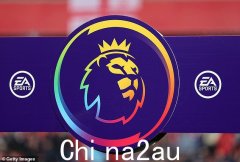在键盘上打字已经成为我们许多人的第二天性,一些高手闭着眼睛也能打字。
但是,如果问到 Scroll Lock 功能是什么或 Menu 按钮有什么作用,你能回答吗?
虽然字母,数字和标点符号键对于大多数 QWERTY 键盘用户来说可能很熟悉,但有几个按钮在雷达下飞行。
其中许多按钮在执行日常任务时通常无用,但有时它们可能成为偷偷摸摸的捷径的隐藏宝藏。
MailOnline 整理了一份 QWERTY 键盘上更神秘的按钮列表,以及它们是否可以为您做任何事情。

大多数键盘用户可能熟悉字母、数字和标点符号键
最没用的键
Scroll Lock
位于键盘右上方附近,Scroll Lock锁定功能经常被忽视。
按下时,您可能不会因此在屏幕上看到任何可见效果。
< p class="mol-para-with-font">这有用吗?只是有时 - 按钮可以用来改变某些行为程序功能,例如滚动功能。
通常,在使用 Excel 时,可以移动箭头键以在滚动时一次向上或向下滚动一个单元格锁定已禁用。
但打开后,可以使用箭头键更快地滚动工作表区域 - 向上/向下移动一行或一列一次向左/向右。
鉴于 Scroll Lock 键的小众用途,除非经常使用 Excel,否则可能不会有用。
![Scroll Lock 位于 Pause [Break] 旁边,也很少使用,根据Microsoft](https://i.dailymail.co.uk/1s/2023 /04/13/10/69779937-11967997-image-m-16_1681378643565.jpg)
Scroll Lock 位于 Pause [Break] 旁边,根据 Microsoft 的说法,它也很少被使用< /p>
暂停[Break]键
坐在键盘最上面一行,这个根据微软的说法,按钮也几乎从未被使用过。
很像 Scroll Lock,在浏览互联网或在 Word 上打字。
这有用吗?
很少,暂停[Break] 键可以 - 毫不奇怪 - 暂停正在运行的程序。
与 Ctrl 一起,它还可以完全停止运行的程序,无论是游戏还是某些命令。
即便如此,微软仍声称它主要用于较旧的程序,更新的软件忽略它。
波浪键
您多久注意到波浪键楔入“1”旁边和 Esc 按钮下方?
键盘左上角的波浪形键通常在按住 Shift 键时键入“`”符号或“¬”。
这两个符号是数学家最常用的,'¬'用于表示布尔代数中的逻辑非。
另一方面,反引号 (`) 通常被计算机程序员用作印刷标记。
这有用吗?
除非你从事这些职业,否则这把钥匙不太可能派上用场。

波浪键:这个波浪形的符号,在按住 Shift 键时键入一个“`”符号或一个“¬”
Insert Key
常表示为Ins,Insert键在使用时很可能没有明显效果在线浏览时点击。
然而,也许在不知不觉中,用户实际上在可以在键入时应用的不同文本设置之间切换。
默认情况下,在 Word 文档中书写内容时,键入的文本通常出现在预先存在的文本前面。
但是当点击插入时,这种打字风格可以改变,允许用户删除和覆盖预先存在的文本。
这有用吗?
Insert 键可以让计算机用户免于点击 Delete 按钮,但可以说它对于节省时间来说并不重要。

插入:也可以显示为Ins符号,按下时一般不会有太大作用
阅读更多:Windows 11 正在放弃一项已有近 20 年历史的功能——用户对此并不满意

Print Screen 是 PC 键盘上的一个按钮,可以截取屏幕截图并自动复制,以便用户可以将其粘贴到任何地方(文件照片)< /p>广告
你没有使用的偷偷摸摸的键
菜单键
此键位于键盘右下角附近的 Ctrl 旁边。
与 qwerty 上的其他按钮不同,此键的符号通常是一个迷你页面或几行看起来像文本的内容。
按下时,它具有与右键单击相同的效果,为当前使用的应用程序打开上下文菜单。
虽然这个键经常被遗忘,但对于那些发现在笔记本电脑鼠标垫上点击有点棘手的人来说,它可能很有用。
使用此工具,计算机用户可以完全避开键盘,因为还可以使用箭头键滚动浏览每个菜单选项。
Enter 按钮可以然后按下以选择一个选定的选项,您的手不要离开键盘一次。
功能键
一些用户可能已经熟悉这些隐藏的宝石,但是如果您不了解,这里简要介绍了功能键的功能。
这些 F 键排列在键盘顶部,从从 1 到 12,并且可以在日常基础上提供快速快捷方式。
src="/uploads/allimg/230414/00094L0J-9.jpg" height="267" width="634" alt="菜单按钮位于键盘右下角附近的 Ctrl 旁边" class="blkBorder img-share" style="max-width:100%" />菜单按钮可以在键盘右下角附近的 Ctrl 旁边找到
https://i.dailymail.co.uk/1s/2023/04/13/10/69779937-11967997-image-m-23_1681378781384.jpg" height="577" width="634" alt="菜单符号通常只是几行或看起来像一页的图像" class="blkBorder img-share" style="max-width:100%" />菜单符号通常只是几行或一张看起来像一页的图片
F1:帮助
需要帮助?在搜索网络时按 F1 键可以打开帮助系统窗口。
在这里,Google 可以就许多主题提供建议,包括删除您的互联网历史记录、创建个人资料或管理帐户。
F2:重命名
顾名思义,F2可以在浏览文件和文件夹时快速让文档重命名。< /p>
只需访问 This PC 菜单,点击一个文件夹并按 F2 重命名它。

功能键从 1 到 12,位于 qwerty 键盘的最顶部
F3:搜索
在某些时候,您可能想在 Microsoft Word 的无穷无尽的页面中找到特定的关键词。
按 F3 可以打开一个搜索栏来实现这一点 - 提供与同时按住 Ctrl 按钮和字母 F 相同的效果。

F3:如果您正在寻找某些关键词,可以按下此键打开搜索栏
F4:关闭
您打开的任何窗口 - 无论是互联网浏览器还是 Microsoft程序 - 无需使用鼠标即可关闭。
您只需同时按下 F4 和 Alt 键,窗口就会立即关闭。
F5:刷新
五个经常被忽视的键
Scroll LockF- keysEnd MenuPause [Break]广告
需要快速刷新网页?只需按 F5,这会在几秒钟内发生。
当网站似乎崩溃时,该工具可能会派上用场。
F6和F10:光标移动和选择工具
不出所料,F6可以用于在窗口中的不同主题之间移动光标。
第一次按下它时,光标可能会选择互联网浏览器顶部的搜索栏。
再次点击它,您会看到光标移动到其他地方 - 无论是选项卡还是收藏夹栏中的选项。
在 Microsoft Word 上,F6 也可以与 Ctrl 和 Shift 结合使用,在文档之间切换。
同样,F10 可以在点击时突出显示 Microsoft 文档中的许多选项。
这些选项将标有字母,然后可以在键盘上按下这些字母以选择相关选项。
F7、F8 和 F9:音量
这三个键都可以在 Windows Media Player 中观看某些内容时改变音量。
虽然轻按 F8 可以降低音量,但也可以通过按 F7 完全静音.
在使用该软件时按 F9 可以将音量调高一个档次。
尽管如此,其中一些按钮还有其他独特的功能,可能会派上用场。
同时按下 Alt 和 F7 可用于检查在使用 Microsoft Word 时检查拼写和语法。
当与 Shift 一起按下时,也可以点击 F7 在 Word 中打开同义词库。
与 F5 非常相似,F9 键也可用于刷新页面,但它主要用于 Microsoft Word。
F11:全屏模式
计算机用户可以进入和退出f点击 F11 时 Google 和其他浏览器的全屏模式。
这是一个简单的工具,当您想要放大正在网页中观看的剪辑。
F12:另存为
使用时Microsoft,此工具可用于打开“另存为”框,允许用户存储正在制作的文件的最新版本。
结束键
< p class="mol-para-with-font">End 键是您可能会错过的另一个方便的工具。在删除功能,该工具主要用于在文档中输入文字时使用。
点击按钮,光标会立即移动到文本末尾行。
它实现与按住向右箭头相同的效果,但可以更快地完成此操作。
澳洲中文论坛热点